Как да се покаже „0“ вместо № N / A при използване на VLOOKUP в Excel 2013
Формулата VLOOKUP в Microsoft Excel е един от най-ефективните начини за намиране на данни в електронни таблици. Наред с конкатената формула открих, че това е един от по-полезните инструменти в Excel. Това може да спести невероятно количество време в сравнение с ръчно търсене на данни за клетките и има допълнителното предимство да бъде повтаряемо и точно.
Но ако формулата VLOOKUP не може да намери информацията, която търси, тя ще покаже грешка под формата на # N / A. Това може да бъде проблематично, особено ако появата на вашите данни е важна. За щастие можете да направите малка промяна във формулата си VLOOKUP, за да покажете „)“ вместо съобщението за грешка # N / A.
Как да промените формулата VLOOKUP в Excel 2013, за да покажете нула вместо # N / A
Стъпките по-долу ще предполагат, че вече имате съществуваща формула VLOOKUP в електронната си таблица, но бихте искали тя да показва „0“ вместо № N / A. Формулата ще показва #NA, когато не намери информацията, която търси. Следвайки стъпките по-долу, това ще бъде заменено с „0“.
Стъпка 1: Отворете електронната таблица, съдържаща стойността # N / A, която искате да замените.

Стъпка 2: Изберете клетка, съдържаща формулата, която искате да промените.
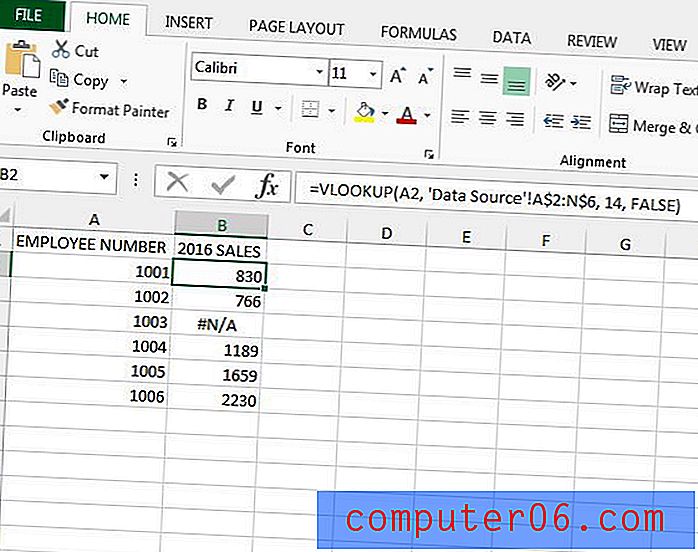
Стъпка 3: Променете съществуващата формула VLOOKUP, за да включите информацията IFERROR. Това включва добавяне на фразата " IFERROR ( " в началото на формулата и низ " 0) " в края на формулата. Например, ако вашата формула преди е била:
= VLOOKUP (A2, „Източник на данни“! A $: N $ 6, 14, FALSE)
Тогава бихте го модифицирали така:
= IFERROR (VLOOKUP (A2, 'Източник на данни'! A $: N $ 6, 14, FALSE), 0)
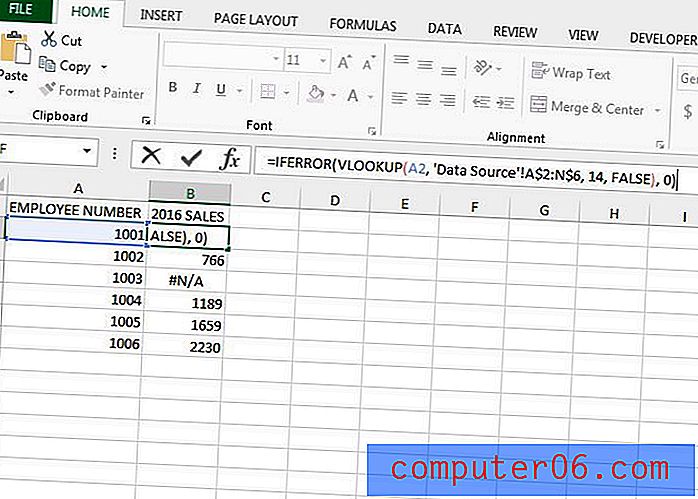
Стъпка 4: Копирайте и поставете новата формула в клетките, където искате да покажете „0“, вместо # N / A.
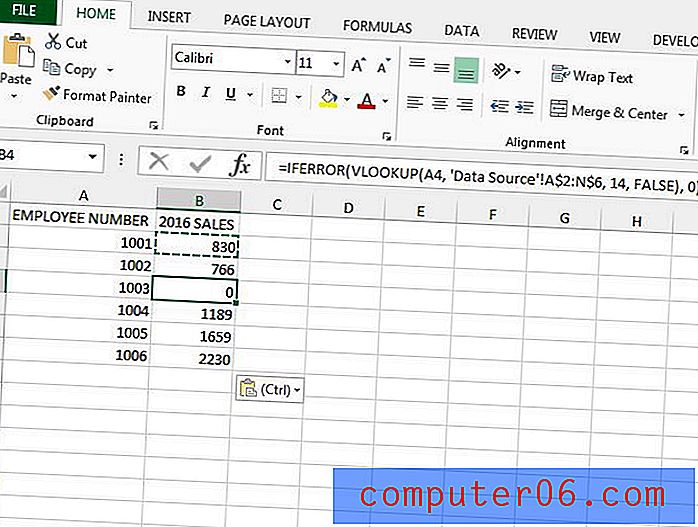
Имайте предвид, че можете да изберете да покажете низ от символи, които бихте искали. Не трябва да е 0. Например, ако използвате формулата VLOOKUP, за да вмъкнете адрес, тогава можете да направите формулата = IFERROR (XX, YY: ZZ, AA, FALSE), „NO ADDRESS“), Това ще покаже фразата "NO ADDRESS" вместо 0, когато Excel не може да намери данните, които иска.
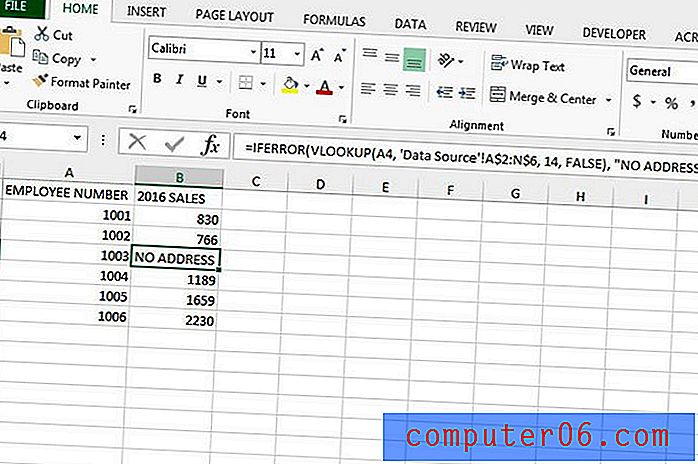
Друга полезна формула, която можете да използвате, се нарича CONCATENATE. Тази статия ще ви покаже някои начини, които можете да използвате за комбиниране на данни от множество клетки.


